Reklāma
Rakstniekiem, tīmekļa izstrādātājiem un programmētājiem bieži jāsalīdzina viena un tā paša koda vai teksta dažādas versijas, lai sekotu izmaiņām. Bet manuāli izdomāt izmaiņas failā nav vienkāršs uzdevums. Tā kā dokuments kļūst garāks un sarežģītāks, jūs, visticamāk, pielaidīsit salīdzināšanas kļūdas un tērēsit laiku.
Failu salīdzināšanas rīks palīdz salīdzināt un apvienot atšķirības starp divām (vai vairākām) viena faila versijām. Ir dažādi komunālo pakalpojumu veidi, katrs no tiem ir paredzēts noteikta veida datiem un failu formātiem. Mēs apskatīsim dažas labākās MacOS failu salīdzināšanas lietotnes.
1. Meld

Meld ir vienkāršs diferencēšanas un apvienošanas rīks. Lietotāja saskarne ir intuitīva un visas funkcijas ērti ievieto izvēlnē. Tam ir daudz pielāgojamu iestatījumu, lai padarītu failu salīdzināšanu vieglu un ātru. Pēc pirmās palaišanas lietotne dod iespēju izvēlēties salīdzināšanas moduli.
Lai sāktu salīdzināšanu, noklikšķiniet uz Fails un atlasiet failus no Finder. Meld parādīs tos blakus. Visas atšķirības starp tām šķiet izceltas, lai atsevišķas izmaiņas būtu vieglāk pamanāmas.
Abās paneļu pusēs redzēsit divas vertikālas joslas ar krāsainiem blokiem. Viņi sniedz skatu no visām acīm, piemēram, ievietotām, izdzēstām, mainītām vai konfliktējošām putnu acīm. Noklikšķiniet uz bultiņām segmentā, lai kopētu vai apvienotu viena faila bloku ar citu.
Meld unikālās īpašības:
- Trīsceļu failu salīdzinājums. Izmaiņas tiek atjauninātas reāllaikā neatkarīgi no tā, cik liels fails tiek iegūts.
- Lietotne tiek integrēta ar avota kontroles sistēmām, piemēram, Git, Bazaar, Mercurial un SVN, lai veiktu versiju kontroles uzdevumus.
- Teksta redaktors atbalsta rindiņu numurus, atstarpi, sintakses izcelšanu un teksta iesaiņošanu, lai lietotājam būtu ērti.
- Izmantojot teksta filtrus, jūs varat ignorēt tekstu, kas atbilst noteiktam modelim, vai pat izmantot parastās izteiksmes, lai izveidotu sarežģītus filtrus. Lai tos izmēģinātu, dodieties uz Preferences un ieslēdziet Teksta filtri.
Lejupielādēt:Meld (Bezmaksas)
2. Helix P4 difuzijas un sapludināšanas rīks

Helix P4V ir uzņēmuma versiju kontroles programmatūra, lai pārvaldītu avota failus, Web lapas, rokasgrāmatas, OS kodu un daudz ko citu. P4V ir Helix servera klients, kas mitina visus jūsu datus un atrodas depo. Jūs atverat failus un rediģējat tos savā darbvietā.
Kad tas ir izdarīts, iesniedziet modificēto failu atpakaļ koplietotajā repozitorijā vai depo, kur tas seko visiem faila labojumiem. P4V integrējas ar P4 diff un apvienošanas rīku. Violetā ikona un tās krāsu shēma izceļ ievades failu, bet zaļā ikona un krāsu shēma izceļ izvades failu.
P4Merge displeja faili atrodas blakus, un centrālais fails ir bāzes fails. Tas ļauj salīdzināt divus failus ar bāzes failu, lai atrastu atšķirības un atlasītu apvienotajā failā vajadzīgo tekstu. Lai pārvietotos, izvēlieties Iepriekšējais vai Nākamais pogas.
Helix P4 unikālās funkcijas:
- P4Merge darbojas ar dažādiem attēlu formātiem, ieskaitot PNG, GIF, JPG un citus. Tas izceļ identiskus laukumus pelēkā krāsā un atšķirības dzeltenā krāsā abos attēlos. Varat arī salīdzināt faila izšķirtspēju, dziļumu, lielumu un sīkāku informāciju.
- Integrācija ar P4V var atklāt visu failu pārskatīšanas vēsturi, kā arī to, kas mainījies noteiktā laika posmā. Tas ir noderīgi kļūdu novēršanai.
- Vizualizējiet atšķirības un risiniet konfliktus, kas rodas paralēlas vai vienlaicīgas attīstības rezultātā, izmantojot krāsu kodēšanu, sintakse izcelšanu, rindu numurus un ielāpus.
Lejupielādēt:Helix P4 Dififf un Merge (Bezmaksas līdz pieciem lietotājiem un 20 darbvietām)
3. Ārpus salīdzināšanas
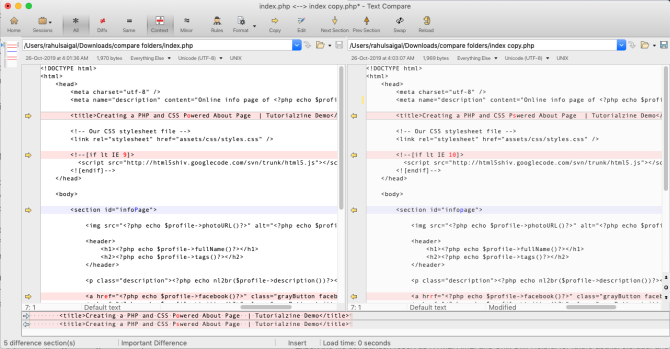
Ārpus salīdzināšanas ir vēl viena failu un mapju salīdzināšanas utilīta. Ar dažām pogām un krāsainu interfeisu lietotne mēģina saglabāt līdzsvaru starp funkcijām un veiktspēju. Pirmajā palaišanas laikā izvēlieties salīdzināšanas moduli konkrētam uzdevumam Teksts, RTF, Hex, MP3, Galdi, un vēl.
Lietotne parādīs jūsu failus blakus. Tas izmanto sarkanu tekstu, lai izceltu svarīgas atšķirības, un zilu, ja tas ir nenozīmīgs. Šīs krāsas var pielāgot savām vēlmēm.
Kopsavilkuma sīktēls kreisajā rūtī parāda krāsu vizuālu karti. Lai pārvietotos, izmantojiet Nākamais un Iepriekšējais pogu, lai apskatītu visas atšķirības. Pēc tam izmantojiet bulttaustiņus, lai sapludinātu failus. Noklikšķiniet uz Saglabāt poga, kas atrodas loga labajā pusē, lai saglabātu failu.
Ko piedāvā ārpus salīdzināšanas:
- Katrs salīdzināšanas uzdevums sākas ar sesiju, kuru varat pielāgot un saglabāt, lai atvērtu vēlāk. Tas dod jums lielu elastību un ļauj ietaupīt laiku.
- Sesijas iestatījumus, kas kontrolē šos salīdzinājumus, sauc par kārtulām. Viņi ļauj jums kontrolēt katras sesijas darbību un palīdz atklāt būtiskas atšķirības.
- Tabulas salīdzinājums sesija salīdzina teksta failus ar tabulas datiem. Jūs varat kārtot un izlīdzināt datus galvenajos laukos un salīdzināt tos pa atsevišķām šūnām.
- Lietotne nodrošina skriptu apstrādes funkciju, lai automatizētu ikdienas uzdevumus. Lai iegūtu sīkāku informāciju, apmeklējiet vietni palīdzības lapas skriptu sadaļa.
- Salīdziniet failus attālajā krātuvē, izmantojot Dropbox, Google Drive, Amazon S3, OneDrive un Source Control Manager.
Lejupielādēt:Ārpus salīdzināšanas (30 ASV dolāru standarta | 60 ASV dolāru Pro | Pieejams bezmaksas izmēģinājums)
4. DeltaWalker

DeltaWalker no Deltopia ir daudz platformu vizuālās diferencēšanas un apvienošanas rīks. Interfeiss ir intuitīvs, tajā ir tikai dažas izvēlnes pogas. Tas vairāk paļaujas uz vizuālajiem parametriem, lai palīdzētu jums atrast atšķirības. Kas jauns pašreizējā versijā, tas atbalsta Office failus, Java arhīvus, ZIP, XML, PDF un daudz ko citu. Runājot par to, mēs esam to aptvēruši kā salīdzināt divus Excel failus Kā salīdzināt divus Excel failusNepieciešams salīdzināt divus Microsoft Excel failus? Mēs parādīsim divus vienkāršus veidus, kā salīdzināt izklājlapas: manuāli blakus un nosacīts formatējums. Lasīt vairāk izmantojot citas metodes.
Noklikšķiniet uz Pārlūkot pogu ievades laukā, lai atvērtu Fails atvērts dialoglodziņš. Otrā pusē varat atvērt vietējo vai attālo failu, izmantojot SFTP, HTTPS, WebDAV, Dropbox vai Google Drive. Lietotne izmanto krāsas, lai apzīmētu izmaiņas blokos pēc ievietošanas, izdzēšanas, mainīšanas un konfliktēšanas.
Jūs redzēsit arī savienojošās līnijas, kas apvieno saistīto bloku, lai vienkāršotu rezultātus. Vertikālā krāsu josla labajā panelī parāda visu atšķirību kopsavilkumu ar samazinātu vizuālo karti. Lai sapludinātu failus, noklikšķiniet uz bultiņas pogas (tā parādās peles kursorī).
DeltaWalker unikālās funkcijas:
- Integrācija ar vienu klikšķi ar Git, Bazaar, Mercurial un SVN. Iet uz Preferences> SCM integrācija un pārslēdziet izvēlēto SCM, lai tos izmantotu.
- Funkcija Atrast un aizstāt palīdz atrast specifiskas rakstzīmes un uzlabotās lietās izmantot regulārās izteiksmes. Vai arī izmantojiet īsceļus, lai tiem piekļūtu, neatverot logu Atrodiet / Aizstāt.
- Saistītā atsaukšanas / atkārtošanas funkcija seko izmaiņām redaktoros. Atsaucot izmaiņas, redaktoros izmaiņas notiek apgrieztā secībā.
- Lietotnei ir iespēja eksportēt failu salīdzināšanas ziņojumu kā HTML un Patch. Pēdējā ir atšķirības starp vienu vai vairākiem dažādu failu pāriem, kas ir noderīgi lietotņu izstrādātājiem.
Lejupielādēt: DeltaWalker (40 ASV dolāru standarta | 60 ASV dolāru Pro | Pieejams bezmaksas izmēģinājuma versija)
5. Araxis sapludināšana
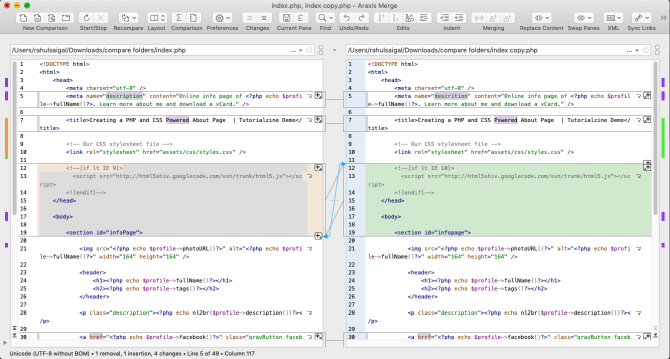
Apvienošana ir sarežģīts izkliedēšanas un apvienošanas rīks. Tas darbojas ar daudziem failu formātiem, ieskaitot Office failus, PDF, XML, HTML, bināros un avota koda failus. Tas padara lietotni piemērotu dažādiem radošajiem profesionāļiem un lietošanas gadījumiem.
Noklikšķiniet uz Pārlūkot pogu, lai atvērtu failu. Apvienot izmanto teksta ieguves filtrus un formatēšanas rīkus, lai palīdzētu skaidrāk redzēt izmaiņas.
Iet uz Preferences> Failu salīdzinājumi> Failu tipi lai konfigurētu filtrus dažāda veida failiem. Plānas pārskata sloksnes blakus ritjoslai parāda izmaiņu stāvokli. Statusa joslā tiek parādīts ievietoto, noņemto, mainīto un izdzēsto izmaiņu kopsavilkums.
Ir divas izkārtojuma iespējas: vertikālā un horizontālā. Viņi abi strādā ar divu un trīs veidu failu salīdzināšanas režīmu. Izmantojiet Iepriekšējais vai Nākamais pogas (vai saīsnes), lai pārvietotos failā. Turklāt noklikšķiniet uz mazās apvienošanas pogas katrā blokā, lai kopētu, aizstātu vai sapludinātu failus.
Araxis Merge unikālās iespējas:
- Spraudņu failu sistēma ļauj piekļūt failiem, kas atrodas Git, Perforce depot, SVN un Time Machine Volume.
- Velciet un nometiet teksta blokus abos paneļos, lai rediģētu failus. Apvienot analizē izmaiņas fonā un saglabā tās. Jebkurā laikā varat atsaukt rezultātu.
- Izveidojiet marķierus, lai norādītu modificētās līnijas. Pievienojiet grāmatzīmi, lai atgādinātu par sevi, vai ievietojiet komentāru, lai atzīmētu svarīgu informāciju.
- Sinhronizācijas saites funkcija var palīdzēt noteikt failu līdzības punktus, lai vienkāršotu salīdzināšanas rezultātus. Vislabāk tas darbojas ar sarežģītiem failiem.
- Eksportējiet failu salīdzināšanas ziņojumu kā HTML, XML un Unix Diff. Šī funkcija ir noderīga turpmākām revīzijām, glabāšanai un kopīgošanai.
Lejupielādēt:Araxis sapludināšana (129 ASV dolāru standarta | 269 ASV dolāru Pro | Ir pieejama bezmaksas izmēģinājuma versija)
Izmantojiet Notepad ++, lai salīdzinātu failus
Failu salīdzināšanas rīka izmantošanai ir daudz iemeslu. Programmatūras izstrādātājam var būt nepieciešama sintakse izcēlums un eksporta funkcijas, savukārt rakstnieks teksta salīdzināšanai var dot priekšroku vizuāli atšķirīgam rīkam. Šeit aplūkotās lietotnes attiecas uz visiem lietošanas gadījumiem. Dodiet viņiem pienācīgu izmēģinājumu un pārbaudiet, kurš no tiem atbilst jūsu vajadzībām.
Ja izmantojat izcilu teksta redaktoru Notepad ++, tad failus varat viegli salīdzināt ar spraudni. Tas ir bagātīgs ar īpašībām un ir piemērots gan ikdienas lietotājiem, gan programmētājiem. Skat kā salīdzināt divus failus ar Notepad ++ Kā padarīt Notepad ++ salīdzinātu divus failus ar spraudniNotepad ++ ir iesaiņots ar funkcijām. Spraudnis Salīdzināt ir vēl viens lielisks papildinājums, ja vēlaties viegli salīdzināt divus failus. Lasīt vairāk instrukcijas.
Rahuls ir MakeUseOf personāla rakstnieks. Viņam ir maģistra grāds optometrijas jomā Bharati Vidyapeeth koledžā, Pune. Man ir mācīšanas pieredze 2 gadu garumā. Pirms pievienošanās šeit esmu strādājis arī ar citām tiešsaistes publikācijām vairāk nekā 4 gadus. Man patīk rakstīt par tehnoloģijām lasītājiem, kuri to labi nesaprot. Jūs varat man sekot Twitter.

